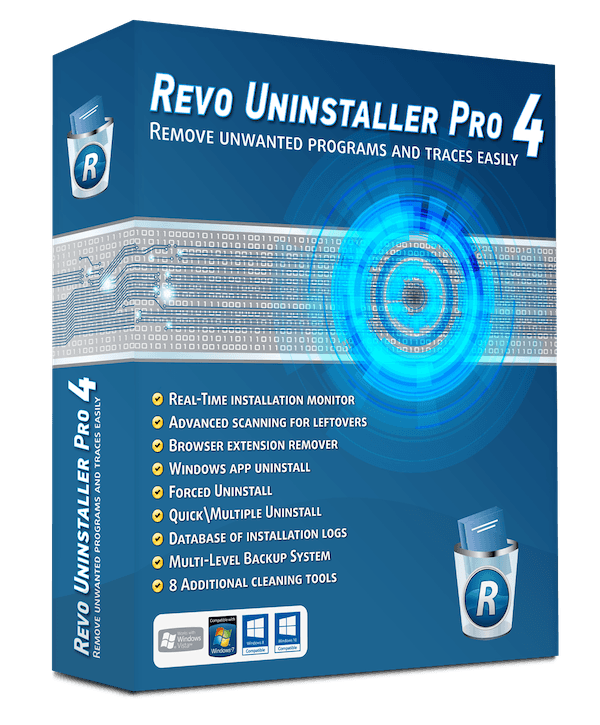Bu erda noutbukning seriya raqamini 3 usulda qidirish va olish mumkin.
Ba'zida hammamiz seriya raqamini yoki ingliz tilida bilishni xohlaymiz: Ishlab chiqarish raqami noutbuk uchun. Noutbukning seriya raqamini topishning turli sabablari bo'lishi mumkin. Masalan, siz ba'zi texnik xizmatlardan foydalanishingiz yoki haydovchilar uchun drayverlarni yuklab olishni xohlashingiz mumkin.
Sababi nima bo'lishidan qat'i nazar, siz noutbukning seriya raqamini Windows 10 kompyuteringizda osongina topishingiz mumkin. Buning ko'p usullari mavjud Seriya raqamini bilish yoki Ishlab chiqarish raqami qurilma noutbuk kim yugurmoqda Windows 10.
Laptop seriya raqamini topishning eng yaxshi usullari
Agar siz noutbukning seriya raqamini topish usullarini izlayotgan bo'lsangiz, unda siz to'g'ri maqolani o'qidingiz. Ushbu maqolada biz siz bilan Windows 10 kompyuterida noutbukning seriya raqamini topish bo'yicha bosqichma-bosqich ko'rsatma bilan bo'lishmoqchimiz.
1. Qurilma qutisi orqali noutbukda seriya raqamini toping

Boshqa joyni qidirishdan oldin, siz noutbuklarga qarashingiz kerak. Noutbukning seriya raqami odatda batareyani joylashtiradigan noutbukning salbiy tomonida ko'rsatiladi. Shunday qilib, noutbukni aylantiring va seriya raqamini tekshiring.
Seriya raqamlari odatda noutbuk ishlab chiqarilgan plastmassa yoki metallga bosiladi. Agar u erda seriya raqami topilmasa, batareyani chiqarib oling va batareya bo'lagi yoki qutisining ichini tekshiring. Shuningdek, siz noutbuk hisobini ko'rishingiz mumkin.
2. Foydalanish Buyruqning xohishi CMD
Ushbu usulda biz qurilmaning seriya raqamini topish uchun Windows 10 buyruq satridan foydalanamiz. Va siz nima qilishingiz kerak.
- Windows 10 qidiruvini oching va yozing (CMD). Keyin, o'ng tugmasini bosing CMD va sozlang (Administrator sifatida ishga tushirish) ma'murning vakolatlari bilan ishlash.
Kompyuterning seriya raqamini bilish uchun CMD - Keyin quyidagi buyruqni nusxa ko'chiring va joylashtiring: wmic bios seriya raqamini oladi
Keyin. Tugmasini bosing kiriting buyruq satri oynasida.CMD wmic bios seriya raqamini oladi - Endi siz kompyuterning seriya raqamini ko'rasiz. Agar siz shunga o'xshash narsani ko'rsangiz (OEM tomonidan to'ldirilishi kerak), bu shuni anglatadiki, kompyuter ishlab chiqaruvchisi qurilmaning seriya raqamini to'g'ri to'ldirmagan.
Va bu shunday va Windows 10 -da noutbukning seriya raqamini CMD orqali qanday topish mumkin.
3. Powershell -dan foydalanish
Ushbu usulda biz foydalanamiz Windows-ning vakolatlari Noutbukning seriya raqamini topish uchun. Va bu siz qilishingiz kerak bo'lgan narsa.
- Windows kompyuteringizda siz kirishingiz kerak PowerShell. Shunday qilib, Windows tugmachasini bosing va keyin yozing: PowerShell. Keyin, ustiga o'ng tugmasini bosing PowerShell va sozlang (Administrator sifatida ishga tushirish) ma'murning vakolatlari bilan ishlash.
PowerShell -dan foydalaning - hozir PowerShell Siz quyidagi buyruqni nusxalashingiz va joylashtirishingiz kerak:
gwmi win32_bios | fl SerialNumberBu sizning seriya raqamingizga kirishingiz va ekranda ko'rsatishingiz uchun qilingan.
PowerShell -dan seriya raqamini bilib oling - Endi siz seriya raqamingizni ko'rasiz va siz xohlagan narsani qilishingiz mumkin.
Va bu shunday va Windows 10 -da noutbukning seriya raqamini qanday topish mumkin PowerShell.
Mlاظظظ: Bundan tashqari, buning o'rniga, siz noutbuk batareyasini chiqarib olishingiz va uning seriya raqamini quyida topishingiz mumkin. Katta ehtimol bilan siz uni topa olasiz.
BIOS orqali BIOS

Noutbukning seriya raqamini topishning yana bir oson yo'li - Sozlamalar BIOS yoki UEFI dasturiy ta'minot.
Biroq, sozlamalar bilan o'ynash BIOS Tavsiya etilgan usul emas. Ammo, agar oldingi buyruq satri usuli seriya raqamini ko'rsatolmagan bo'lsa, boshqa variant qolmagan bo'lsa, BIOS yoki UEFI usulini sinab ko'rishingiz mumkin.
Shunday qilib, Sozlamalar sahifasiga o'ting BIOS Va tezda ko'rib chiqing asosiy ekran (asosiy ekran). Birinchidan, siz orqasida yozilgan raqamga e'tibor berishingiz kerak (Ishlab chiqarish raqami) degan ma'noni anglatadi Ishlab chiqarish raqami. Agar siz seriya raqamini topa olmasangiz asosiy ekran (asosiy ekranBuni () bo'limida toping.Tizimning konfiguratsiyasi) degan ma'noni anglatadi Tizim konfiguratsiyasi.
Shuningdek, siz quyidagilarni o'rganishga qiziqishingiz mumkin.
- Windows yordamida qattiq disk modelini va seriya raqamini qanday topish mumkin
- Noutbukning markasi va modelini dasturiy ta'minotsiz bilishning eng oson yo'li
- Kompyuterning texnik xususiyatlarini tushuntirish
- Windows versiyasini qanday topish mumkin
- Windows -dan CPU haroratini qanday aniqlash mumkin?
- sizga Windows 11 -da kompyuter xususiyatlarini qanday tekshirish mumkin
- Rasmiy veb -saytidan Dell qurilmalari uchun drayverlarni qanday yuklab olish va o'rnatish mumkin
Umid qilamizki, ushbu maqola sizga noutbukning seriya raqamini yoki kompyuterning seriya raqamini bilishni bilishda sizga foydali bo'ladi.
O'z fikringiz va tajribangizni sharhlarda biz bilan baham ko'ring.